برای فعال و غیرفعال کردن صفحه لمسی لپ تاپ ها می توانید
برای فعال و غیرفعال کردن صفحه لمسی لپ تاپ ها می توانید
امروزه استفاده از لپ تاپهای دارای صفحه نمایش لمسی نیز رایج شده است. ممکن است برای شما هم پیش آمده که به طور ناخواسته هنگام کار دستتان به صفحه برخورد کرده و اتفاق ناخوشایندی رخ داده باشد.یکی از سوالاتی که برای این کاربران پیش می آید این است که چگونه صفحه لمسی را فعال و غیر فعال کنند.
پیش از این در خصوص لپ تاپ با انتشار مقالاتی مانند فعال کردن تاچ پد لپ تاپ ، نصب مجدد ویندوز اروجینال لپ تاپ ، انتقال فایل از کامپیوتر به لپ تاپ ، ویژگی های لپ تاپ دانشجویی همراه شما بوده ایم.حال در گروه مشاوره هیواتک تصمیم گرفتیم تا با انتشار مقاله ای در خصوص آموزش فعال و غیرفعال کردن صفحه لمسی لپ تاپ ها همراه شما باشیم.
نحوه فعال کردن صفحه لمسی یا touch screen لپ تاپ ها
همان طور که در مقدمه مقاله بیان شد کار با صفحه لمسی در کنار ایجاد مشکلات غیر مترقبه برای فایل های شما ، باعث ایجاد لک و اثر انگشت روی صفحه شده و دید شما را هم کاهش می دهد.قصد آموزش فعال کردن صفحه لمسی لپ تاپ را داریم ، ولی باید این را بدانید که در ویندوز هیچ سوئیچ داخلی برای فعال و غیر فعال کردن وجود ندارد اما از طریق Device manager می توان این کار را به سادگی انجام داد.
برای فعال کردن صفحه لمسی لپ تاپ مراحل زیر را انجام دهید :
1.روی my computer کلیک راست کرده و device manager را باز کنید . همچنین می توانید کلیدهای ویندوز و R را از روی کیبورد فشار دهید تا پنجره Run باز شود، عبارت "devmgmt.msc" را تایپ کنید.
2. روی گزینه "Human Interface Devices" کلیک کنید و از لیستی که نمایش داده می شود گزینه HID-Compliant touch screen را انتخاب کنید.
3. روی آن کلیک راست کرده و گزینه "enable" را انتخاب کنید. انجام این کار را از منوی Action از نوار ابزار بالا هم امکان پذیر است.
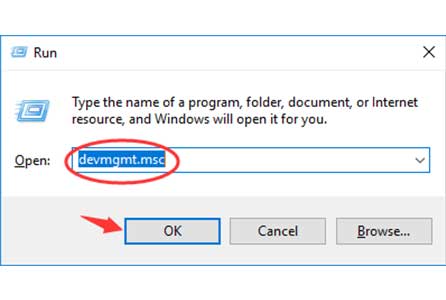
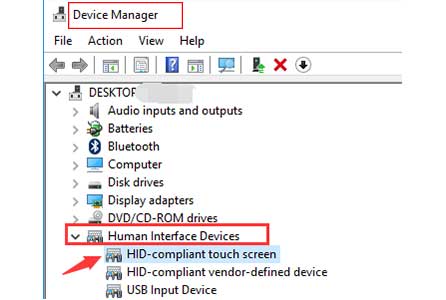
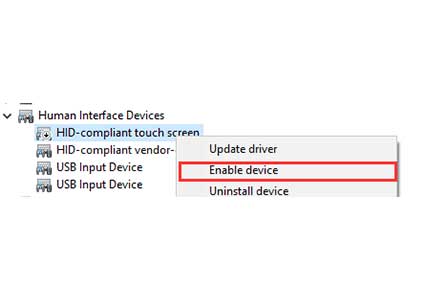
نحوه غیر فعال کردن صفحه لمسی لپ تاپ ها
جهت غیر فعال کردن touch screen لپ تاپ ها هم مانند فعال کردن آن مراحل فوق باید طی شود و در انتها پس از کلیک راست روی HID-Compliant touch screen ، گزینه Disable را انتخاب کنید.
یک پیغام مبنی بر اینکه"آیا واقعا میخواهید غیر فعال کنید" می دهد ، روی Yes کلیک کنید.
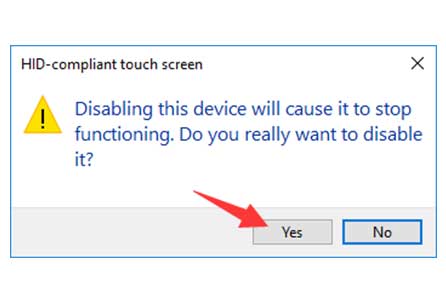
** همچنین لازم به ذکر است که این روش در کلیه ویندوزها قابل اجرا می باشد.
برای فعال و غیرفعال کردن صفحه لمسی لپ تاپ ها می توانید
برای فعال و غیرفعال کردن صفحه لمسی لپ تاپ ها می توانید



